word序號如何自動排序
- WBOYWBOYWBOYWBOYWBOYWBOYWBOYWBOYWBOYWBOYWBOYWBOYWB轉載
- 2024-03-20 21:20:072028瀏覽
php小編柚子為您詳細介紹如何在Word文件中實作自動排序的方法。利用Word的序號功能,可以輕鬆實現段落、標題、清單等內容的自動排序,提高文件的整體性和美觀度。透過簡單的設置,您可以快速完成文件部分或整體內容的序號排序,讓您的文件更加規範和清晰。接下來,讓我們一起來了解Word中實現自動排序的具體步驟吧!
1.首先,我們在電腦上開啟要處理的文檔,如下圖所示:
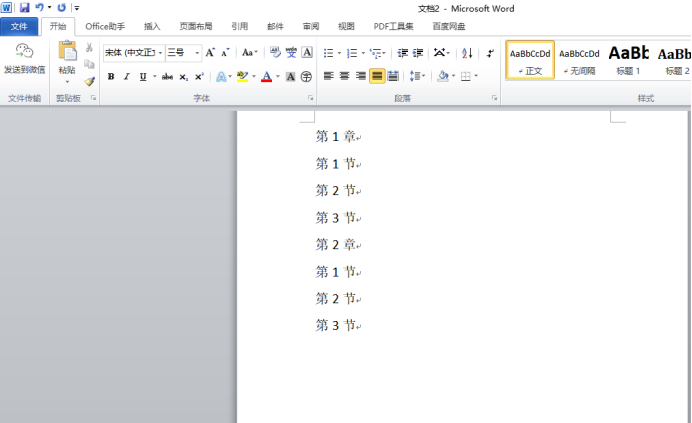
#2.開啟文檔後,選擇需要自動排序的文字,本範例選擇【第1章】和【第2章】按住Ctrl鍵實現選擇多個區域,選定後用滑鼠點擊Word的【開始】選單,如下圖紅色圈出部分所示:

3.點選【段落】工具列上面的編號右邊的小三角符號,在彈出式選單中點選需要選擇的序號類型,如下圖紅色箭頭指向所示:
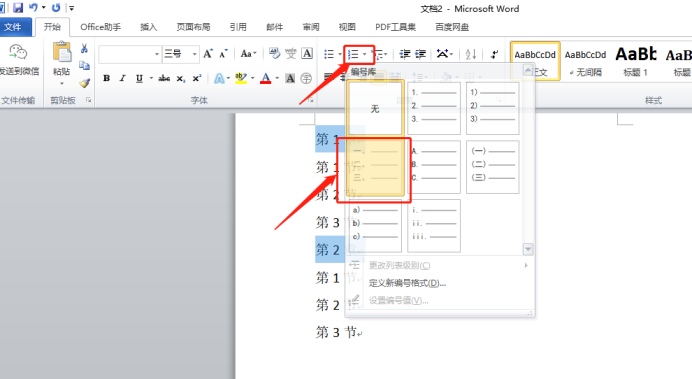
4.依步驟3的方法將二級標題也進行編號,如下圖紅色圈出部分所示:
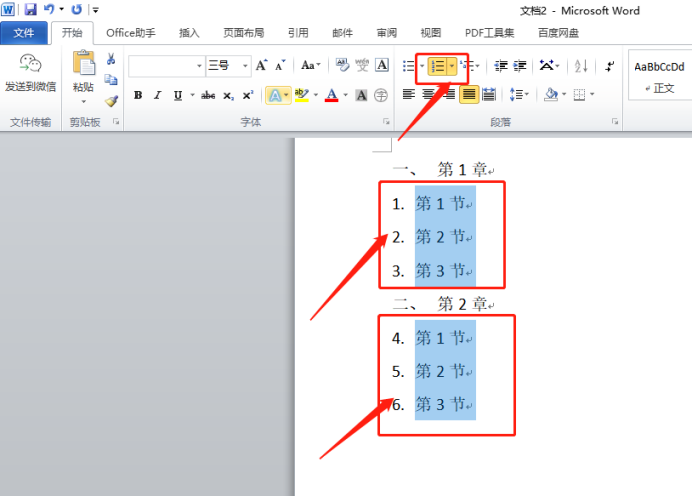
5.這時我們注意到第2章的二級目錄編號是繼續第1章裡的編號的,需要在第1序號處點擊右鍵,在彈出選單中選擇【重新開始於1】來實現重新編號,如下圖紅色圈出部分所示:
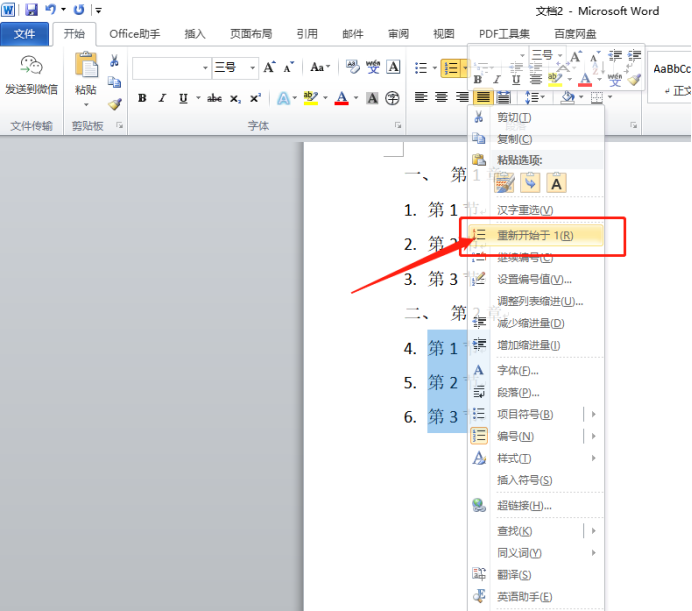
6.最後,我們可以看到就設定成功了,如下圖紅色箭頭指向所示:
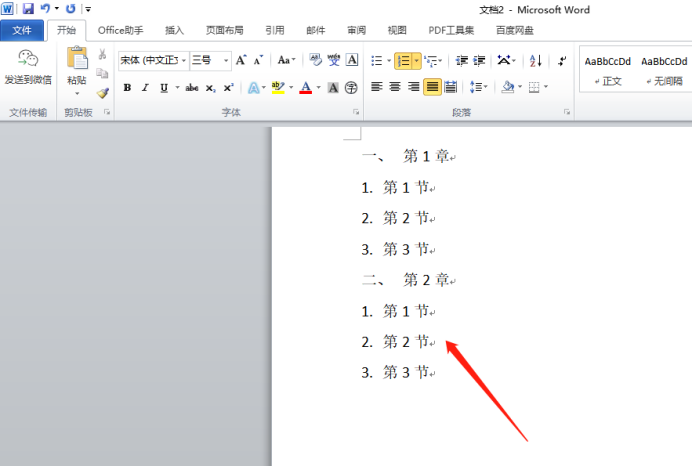
word序號自動排序的方法,上邊的6步驟操作步驟就完成操作了,學會了這步驟就可以省下很多時間和精力。大家打開自己的word文檔,操作試試看!多學會一個技能,以後用到就會輕鬆很多!
#以上是word序號如何自動排序的詳細內容。更多資訊請關注PHP中文網其他相關文章!
陳述:
本文轉載於:huke88.com。如有侵權,請聯絡admin@php.cn刪除
上一篇:1分鐘了解word繪圖的用法!下一篇:1分鐘了解word繪圖的用法!

